Как подготовить большой файл к расшифровке: подробный гайд
В сервисе Teamlogs есть ограничение по объему файлов для загрузки — каждый должен весить до 1,5 ГБ и быть не длиннее 300 минут. В этой статье расскажем о двух способах, как бесплатно уменьшить аудио или видео, чтобы загрузка прошла без проблем.
Два способа подготовить файл:
Если превышен размер: изменить формат
Для расшифровки мы рекомендуем переводить все файлы в mp3. Этот формат сохраняет приемлемое качество, и не много весит.
При этом в mp3 можно конвертировать даже видеозаписи. Для транскрибации файлов неважно, загрузите вы аудио или видео — cервис в любом случае будет анализировать только звук.
До 4 ГБ: Online Audio Converter
Online Audio Converter — сервис, который конвертирует аудиофайлы и извлекает звук из видео. Скачивать дополнительные программы не нужно.
Загрузить можно до 4 ГБ. Если ваша запись больше, воспользуйтесь VLC Media Player — инструкция есть ниже.
1. Перейдите в аудио-конвертер.
2. Нажмите «Открыть файлы».
3. Выберете формат, в который хотите конвертировать файл.

4. Нажмите «Конвертировать».
После этого нужно будет подождать, пока запись сконвертируется.
5. Скачайте файл.
От 4 ГБ: VLC Mediaplayer
VLC — бесплатный медиаплеер, через который можно конвертировать видеофайлы и аудио. Принимает записи любой длительности и веса.
1. Перейдите на сайт VLC Media Player.
2. Нажмите «Загрузить VLC».
3. После загрузки откройте плеер и нажмите «Медиа» → «Конвертировать/сохранить».
4. Нажмите «Добавить».
И выберите аудио или видео, которое хотите конвертировать.
5. Нажмите «Конвертировать/сохранить» в правом нижнем углу.
6. В поле «Профиль» выберите нужный формат.
В него сервис конвертирует ваш файл.
7. В правом нижнем углу нажмите «Обзор».
Откроется окно проводника — выберите папку, в которую сохранить запись, и укажите название.
Тип файла будет выбран автоматически в соответствии с настройками, которые вы выбрали ранее.
8. Нажмите «Начать» внизу окна.
Запустится конвертация. Если файл большой, это может занять время. Затем запись будет доступна в папке, которую вы выбрали для сохранения.
Если превышена длительность: разделить
Если вы хотите транскрибировать большой файл длиннее 300 минут, сначала нужно разделить его на несколько. Ниже — инструкции, как обрезать аудио или видео бесплатно.
Через приложение: Filmora
В Filmora можно загружать аудио и видео любой длительности. В бесплатной версии на видео добавляется водяной знак, но для расшифровки это неважно.
1. Перейдите на сайт Filmora.
2. Нажмите «Скачать».
3. Откройте приложение Filmora и нажмите «Импорт медиафайлов».
Вы сможете загрузить необходимые вам аудио и видеозаписи.
4. Переместите ползунок на место аудио или видео, где хотите разделить на части.
5. В панели инструментов нажмите на ножницы.
Ваше видео или аудиофайл разобьется на части. Ножницы можно применять несколько раз, если нужно больше двух частей.

6. Левой кнопкой мыши нажмите на фрагмент файла, который хотите скачать → «Экспорт выбранных клипов».
7. Укажите, куда сохранить, и настройте параметры файла.
8. Нажмите «Экспорт» в правом нижнем углу.
Чтобы экспортировать остальные части, снова проделайте 6−8 пункты инструкции.
Через сайт: Audio Cutter
Сервис Audio Cutter бесплатный и не требует установки программ. Можно загрузить файлы объемом до 10 ГБ, ограничений по длительности нет. Если хотите разбить видеофайл на части, сервис сначала автоматически конвертирует его в аудио.
В сервисе не получится автоматически разделить файл, нужно будет вручную вырезать из аудио или видео фрагменты нужной длительности. Ниже — инструкция, как это сделать.
1. Перейдите на сайт Audio Cutter.
2. Нажмите «Open file» и загрузите аудио или видео.
3. Обрежьте файл.
Для этого перетащите ползунок на нужное место — или снизу укажите время, на котором хотите обрезать файл.
4. Нажмите «Save» в правом нижнем углу.
5. После обрезки откроется еще одно окно — снова нажмите «Save».
6. Нажмите «Back» и выделите новый фрагмент.
Кусок должен начинаться с того момента, на котором закончился предыдущий. Время можно указать внизу страницы.
7. Сохраните второй фрагмент.
Если нужно больше фрагментов, повторите 6 и 7 пункт инструкции снова. Так вы сможете разделить большой аудиофайл.
Если остались вопросы
Напишите нам на почту contact@teamlogs.ru — поможем разобраться, как загрузить в Teamlogs большой файл.
Напишите нам на почту contact@teamlogs.ru — поможем разобраться, как загрузить в Teamlogs большой файл.


